【影片調色教學】十分鐘上手達芬奇調色工具!
有沒有想過為什麽電影看起來如此神奇?這種魔力很大程度上來自色彩校正,而 DaVinci Resolve的色彩校正就是這方面的魔法師。
無論你要讓讓夕陽看起來更生動,還是確保膚色恰到好處,色彩校正都能讓影片從精彩到驚艷。
一、 如何使用 DaVinci Resolve中的色彩校正?
DaVinci Resolve中的色彩校正是電影制作人和內容創作者提升視覺效果和影片質感的必備工具。它能整個改變你的影片。我們來一步一步來吧:
步驟1:導入素材並創建新的時間線
首先將影片片段導入 DaVinci Resolve。將這些素材拖放到媒體庫中,然後創建新的時間線。這就是任何影片的基礎。步驟 2:打開色彩頁面並添加色彩校正節點
移至色彩頁面。在這里,你將看到你的素材和一個節點圖。右鍵點擊添加一個新的色彩校正序列節點。將節點視為調整層。
步驟 3:使用 Lift、Gamma和Gain控制來平衡鏡頭
在 DaVinci Resolve 中進行基本色彩校正時,可使用 Lift、Gamma 和Gain滾輪來平衡鏡頭的陰影、中間調和亮部。這一步驟對於設置素材的基本觀感至關重要。
步驟 4:調整對比度和飽和度
增加或減少對比度,能增加圖像的深度。調整飽和度可增強或減弱色彩。這些控制功能有助於讓你的鏡頭更生動或看起來更自然。利用 DaVinci Resolve 的關鍵幀色彩校正功能,隨著時間的推移進行動態調整,非常適合從亮到暗的過場。
步驟5:糾正色偏
識別並中和不需要的色偏,確保色彩表現準確。此步驟是實現自然膚色和環境的關鍵。步驟 6:使用曲線進行微調
曲線工具可對亮度和色彩通道進行精確調整。它是調整鏡頭整體色調和感覺的完美工具。
步驟 7:使用選色工具隔離和調整特定顏色
通過選色工具,你可以選擇並修改特定的顏色範圍。使用它可以使天空更藍或草地更綠,而不影響其他顏色。確保你已進入色彩工作區,導航至範圍面板,點擊右上角的省略號菜單圖標,選擇顯示限定焦點,然後從預覽窗左下角的下拉菜單中選擇選色工具。
步驟8:添加更多節點進行進一步調整
對於複雜的修正,可添加更多節點。每個節點都可以側重不同的方面,如曝光、色彩平衡或特定效果。此外,DaVinci Resolve 曝光校正可確保影片具有合適的亮度和對比度水平。步驟 9:使用分屏預覽和比較
U使用分屏功能將修正後的鏡頭與原始鏡頭進行比較。這有助於評估調整效果並確保一致性。步驟10:在輸出頁面上進行渲染和匯出
對色彩校正滿意後,請前往輸出頁面。選擇匯出設置並渲染項目。你就可以分享視覺效果增強後的影片了。
小提示
這些步驟強調 DaVinci Resolve 通過色彩校正改造影片的強大功能。不過,掌握這些技術需要練習和一定的專業知識。如果你覺得難以掌握,可以考慮使用AI軟體進行色彩校正,這是一種更簡單直接的替代方法。
二、 DaVinci 色彩校正的最佳 AI 替代品: HitPaw VikPea(原:HitPaw Video Enhancer)
雖然 DaVinci Resolve 提供了詳細的色彩校正功能,但對於新手來說可能有些複雜。HitPaw VikPea是一款人工智能驅動的替代軟體,在不犧牲品質的前提下簡化了流程。
它旨在讓每個人都能使用影片增強功能,除了導入素材外,無需其他複雜操作。
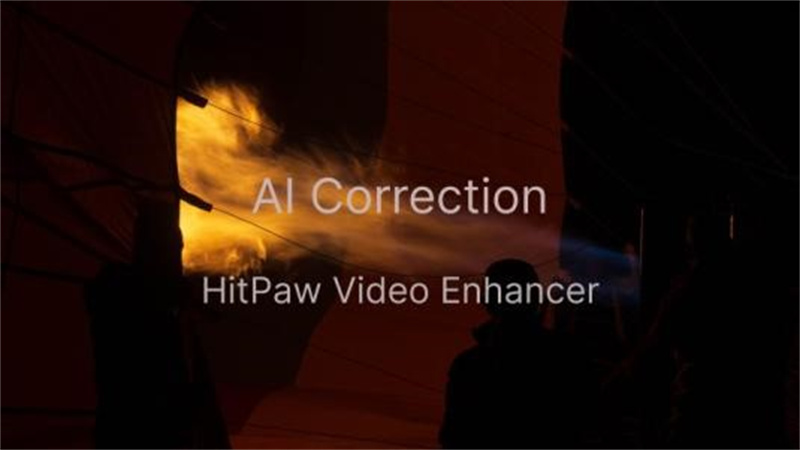
使用AI 替代品來進行色彩校正的優點:
- 簡單易用的使用者界面
- 人工智慧增強功能,提供智能的增強選項
- 高品質輸出,確保影片在任何螢幕上都清晰可見
- 先進的 AI 演算法可修復多種影片
- 批量處理和 GPU 加速可加快增強過程
使用 AI 色彩增強模型的步驟:
步驟 1. 啟動並匯入: 首先在電腦上打開 HitPaw VikPea,然後匯入要增強的影片。此軟體支持多種影片格式,方便使用。

步驟 2. 選擇 AI 模型: 根據你的影片類型選擇最合適的 AI 模型。HitPaw VikPea提供多種為通用增強、動畫、人臉、黑白片段上色等量身打造的模型,確保你能根據特定需求獲得最佳效果。

步驟3. 預覽和匯出:在最終完成之前,你可以預覽增強後的影片,確保它符合你的預期。如果滿意,即可繼續匯出增強後的影片。

DaVinci Resolve 色彩校正常見問題與解答
Q1. 什麽是 DaVinci Resolve 的基本色彩校正?
A1. DaVinci Resolve 中的基本色彩校正可調整影片的色彩平衡、對比度和曝光度,以增強其外觀效果。它的作用是讓畫面看起來更自然或實現特定的風格。
Q2. DaVinci Resolve 有自動色彩校正功能嗎?
A2. 是的,DaVinci Resolve 具有自動色彩校正功能。它能自動調整影片素材,改善色彩和對比度,提供一種無需手動調整即可快速增強影片效果的方法。
總結
在這篇文章中,我們探討了使用 DaVinci Resolve 進行色彩校正的基本要素,並介紹了HitPaw VikPea(原:HitPaw Video Enhancer)作為一種無縫、AI驅動的替代方案。
無論你是在 DaVinci 中對色彩進行微調,還是選擇使用 HitPaw 的直接方法,你現在都知道了如何提升你的影片。因此,請利用你所學到的知識,充滿信心地進行嘗試,讓你的創意視角引領迷人的影片內容。


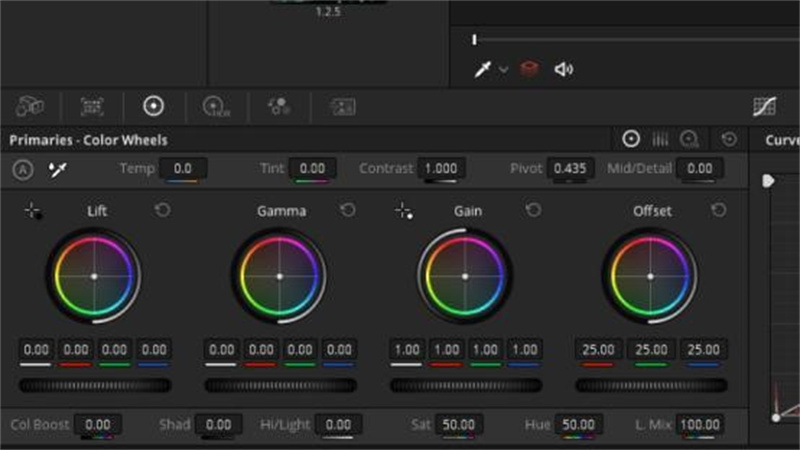
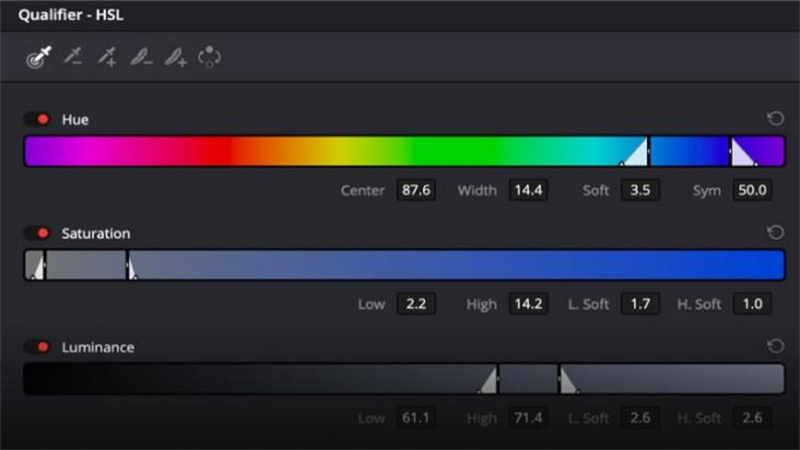
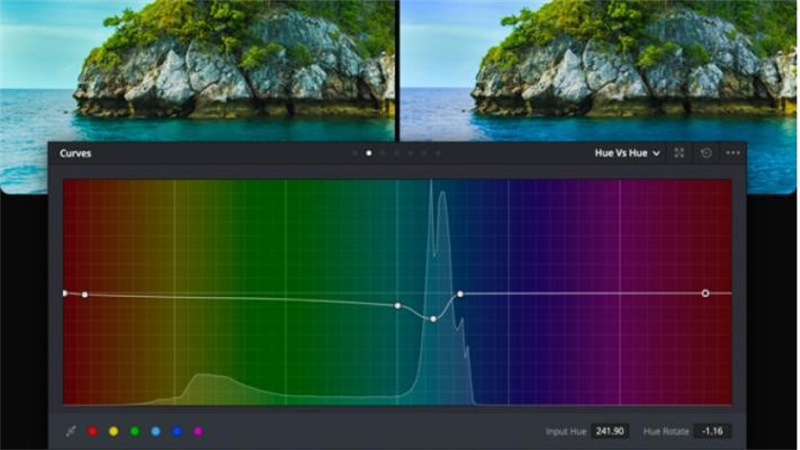
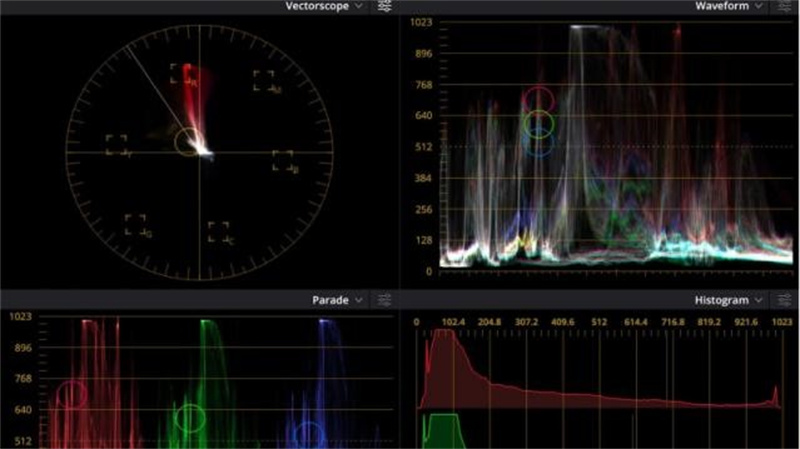




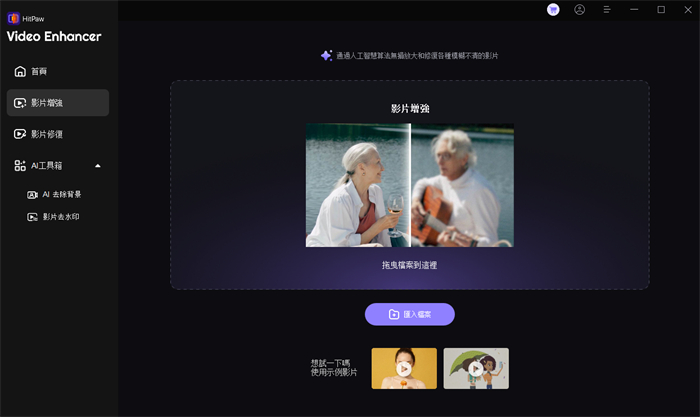
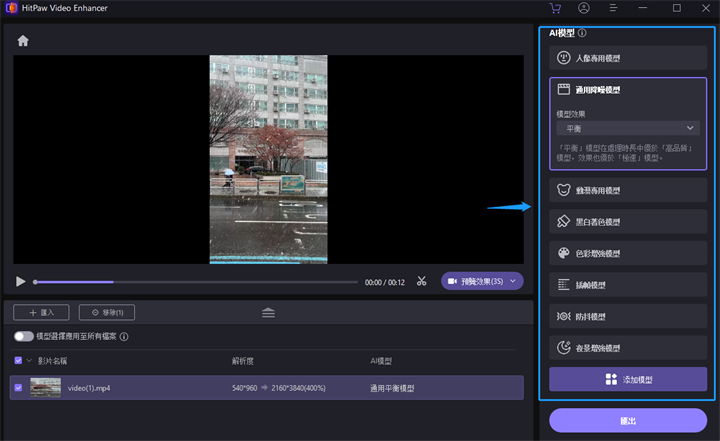
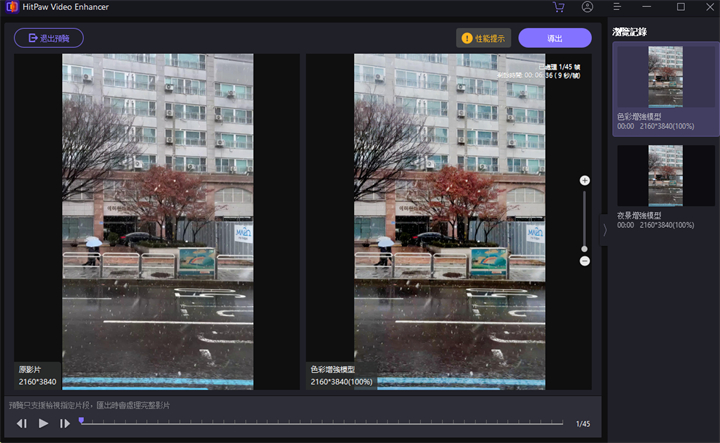



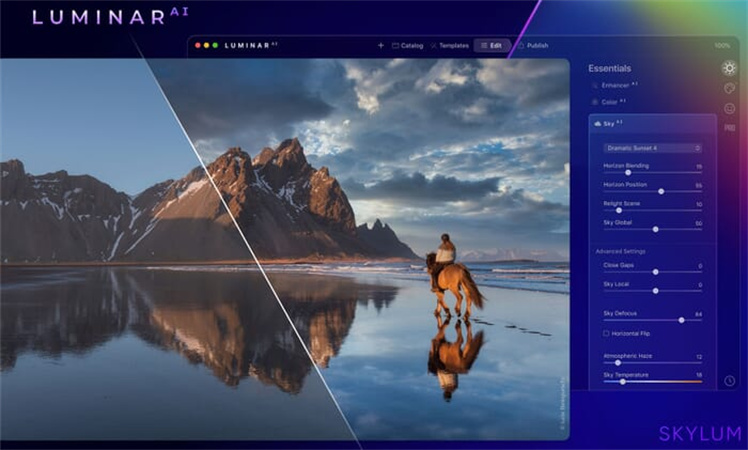


分享文章至:
選擇產品評分:
Joshua
HitPaw 特邀主編
熱衷於分享3C及各類軟體資訊,希望能夠透過撰寫文章,幫助大家瞭解更多影像處理的技巧和相關的AI資訊。
檢視所有文章留言
為HitPaw留下您的寶貴意見/點評